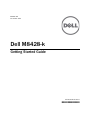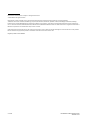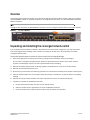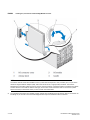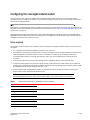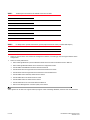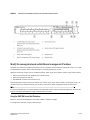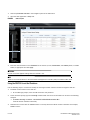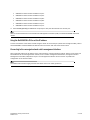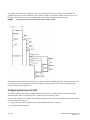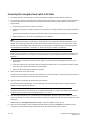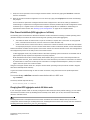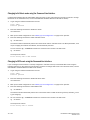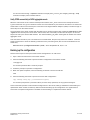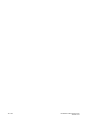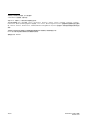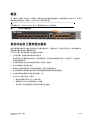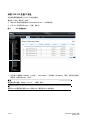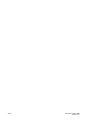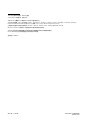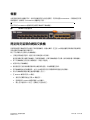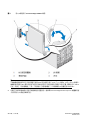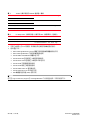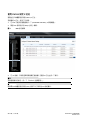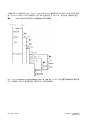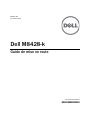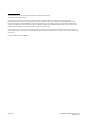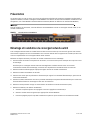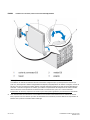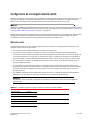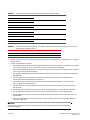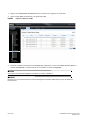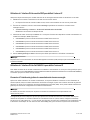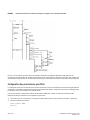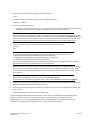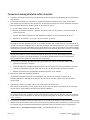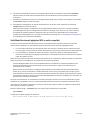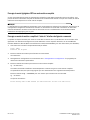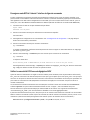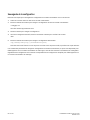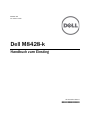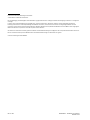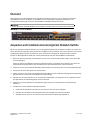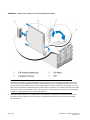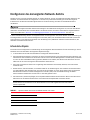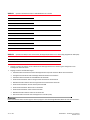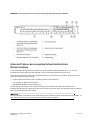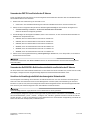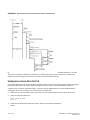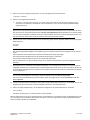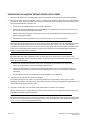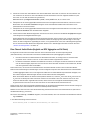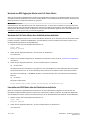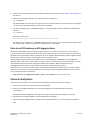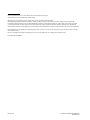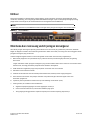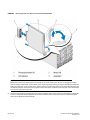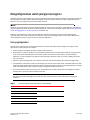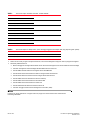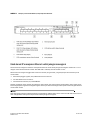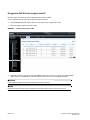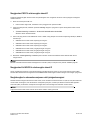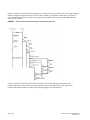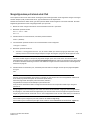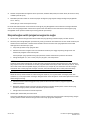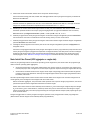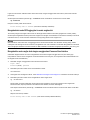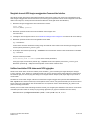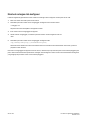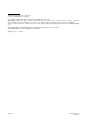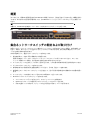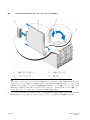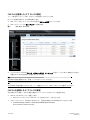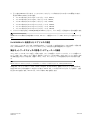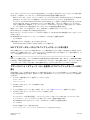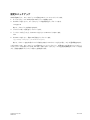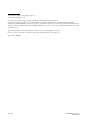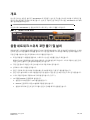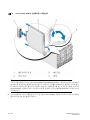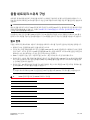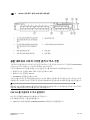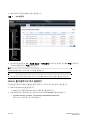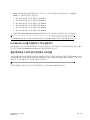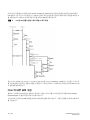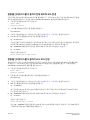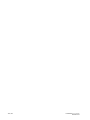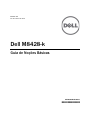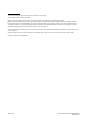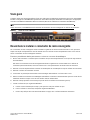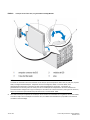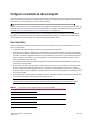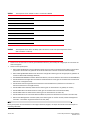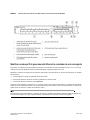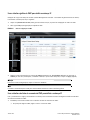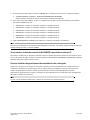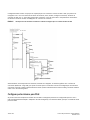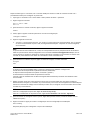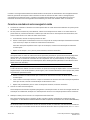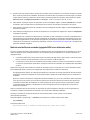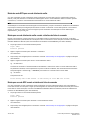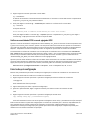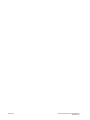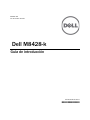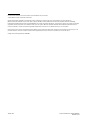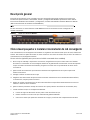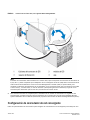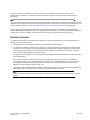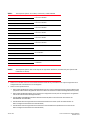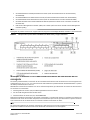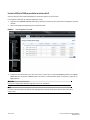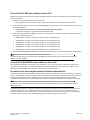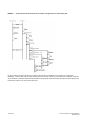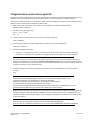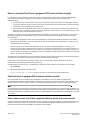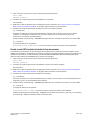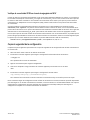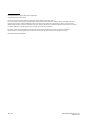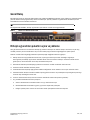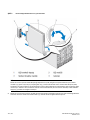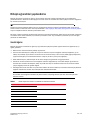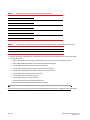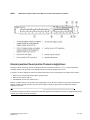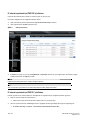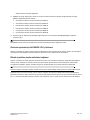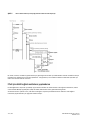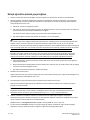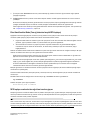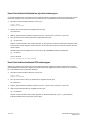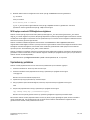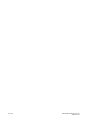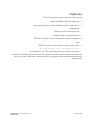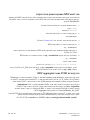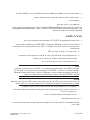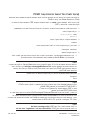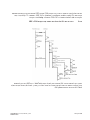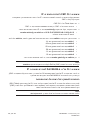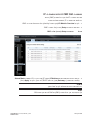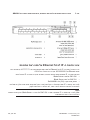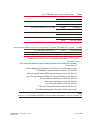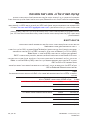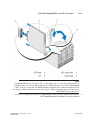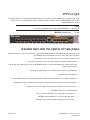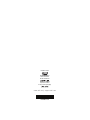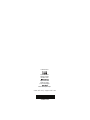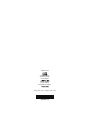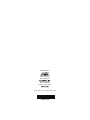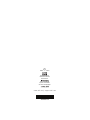Dell PowerEdge M1000e Schnellstartanleitung
- Kategorie
- Netzwerk-Switches
- Typ
- Schnellstartanleitung
Seite wird geladen ...
Seite wird geladen ...
Seite wird geladen ...
Seite wird geladen ...
Seite wird geladen ...
Seite wird geladen ...
Seite wird geladen ...
Seite wird geladen ...
Seite wird geladen ...
Seite wird geladen ...
Seite wird geladen ...
Seite wird geladen ...
Seite wird geladen ...
Seite wird geladen ...
Seite wird geladen ...
Seite wird geladen ...
Seite wird geladen ...
Seite wird geladen ...
Seite wird geladen ...
Seite wird geladen ...
Seite wird geladen ...

22/192 Dell M8428-k 使用入门指南
MHWKY A01
•
访问以太网管理网络中的 FTP 服务器,以备份汇聚网络交换机配置。
•
有权使用以下出版物:
•
Dell PowerEdge 模块化系统硬件刀片服务器机柜硬件用户手册
•
Dell PowerEdge M1000e 刀片服务器机柜配置指南
•
53-1001980 Dell M8428-k 硬件参考手册
•
53-1002116 Dell 汇聚增强型以太网管理员指南
•
53-1002115 Dell 汇聚增强型以太网命令参考
•
53-1001345 Access Gateway 管理员指南
•
53-1001343 Web 工具管理员指南
•
53-1001336 Fabric OS 管理员指南
•
53-1001754 Fabric OS 命令参考手册
•
Dell 机箱管理控制器 (CMC) 用户指南
注
这些指南在 support.dell.com/support 上的 PowerEdge M1000E、手册和说明文件中提供。
430-3686 (FI) SHPYV
PCT B-8000 10GbE, SFP+, SW, 2 千米
330-7605 (APOS) TGNV7
430-3687 (FI) K0FP0
PCT B-8000 10GbE, SFP+, SW, 8 包
装
330-7608 (APOS) 3RX9C
表 2
FC 8Gbps SFP+ 光纤收发机 (适用于出厂安装的 SWL 光学器件的备件 / 更换件)
330-7602 (APOS) 54HC1
PCT B-8000 8GB 10
千米 LW SFP
330-7604 (APOS) 3D1YG
PCT B-8000 8GB SFP+, SW, 2 千米
330-7607 (APOS) 2F2KF
PCT B-8000 8GB SFP+, SW, 2 千米, 8 包
装
表 1
10GbE 光纤收发机和 TWINAZ 接头 + 光缆
Seite wird geladen ...
Seite wird geladen ...
Seite wird geladen ...
Seite wird geladen ...
Seite wird geladen ...
Seite wird geladen ...
Seite wird geladen ...
Seite wird geladen ...
Seite wird geladen ...
Seite wird geladen ...
Seite wird geladen ...
Seite wird geladen ...
Seite wird geladen ...
Seite wird geladen ...
Seite wird geladen ...

第 38 頁,共 192 頁 Dell M8428-k 使用說明指南
MHWKY A01
•
存取乙太網路上的 FTP 伺服器,取得備份聚合網路交換機組態的說明。
•
使用這些文件:
•
Dell PowerEdge Modular Systems 硬體刀鋒伺服器機箱硬體擁有者手冊
•
Dell PowerEdge M1000e 刀鋒伺服機箱組態指南
•
53-1001980 Dell M8428-k 硬體參考手冊
•
53-1002116 Dell 聚合進階乙太網路管理員指南
•
53-1002115 Dell 聚合進階乙太網路命令參考手冊
•
53-1001345 存取閘道管理員指南
•
53-1001343 網路工具管理員指南
•
53-1001336 Fabric OS 管理員指南
•
53-1001754 Fabric OS 命令參考手冊
•
Dell 機櫃管理控制器 (CMC) 使用手冊
註
您可在 support.dell.com/support 的 owerEdge M1000E 下找到這些指南、手冊和說明文件。
430-3685 (FI) DW85K
PCT B-8000 10GbE SFP+、LW、10KM、8 包
330-7606 (APOS) MYNX0
430-3686 (FI) SHPYV
PCT B-8000 10GbE、SFP+、SW、2KM
330-7605 (APOS) TGNV7
430-3687 (FI) K0FP0
PCT B-8000 10GbE、SFP+、SW、8 包
330-7608 (APOS) 3RX9C
表 2
FC 8Gbps SFP+ 光纖收發器 ( 出廠安裝 SWL 光纖的零件 / 替換品 )
330-7602 (APOS) 54HC1 PCT B-8000 8GB 10KM LW SFP
330-7604 (APOS) 3D1YG
PCT B-8000 8GB SFP+、SW、2KM
330-7607 (APOS) 2F2KF
PCT B-8000 8GB SFP+、SW、2KM、8 包
表 1
10GbE 光纖收發器和 TWINAZ 連接器 + 纜線
Seite wird geladen ...
Seite wird geladen ...
Seite wird geladen ...
Seite wird geladen ...
Seite wird geladen ...
Seite wird geladen ...
Seite wird geladen ...
Seite wird geladen ...
Seite wird geladen ...
Seite wird geladen ...
Seite wird geladen ...
Seite wird geladen ...
Seite wird geladen ...
Seite wird geladen ...
Seite wird geladen ...
Seite wird geladen ...
Seite wird geladen ...
Seite wird geladen ...
Seite wird geladen ...
Seite wird geladen ...
Seite wird geladen ...
Seite wird geladen ...
Seite wird geladen ...
Seite wird geladen ...
Seite wird geladen ...
Seite wird geladen ...

MHWKY A01
15. Oktober 2010
53-1002029-01Rev. B
*53-1002029-01*
Dell M8428-k
Handbuch zum Einstieg

66 von 192 Dell M8428-k - Handbuch zum Einstieg
MHWKY A01
Irrtümer und technische Änderungen vorbehalten.
©2010DellInc.AlleRechtevorbehalten.
Die Vervielfältigung oder Wiedergabe dieser Materialien in jeglicher Weise ohne vorherige schriftliche Genehmigung von DellInc. ist strengstens
untersagt.
In diesem Text verwendete Marken: Dell, das DELL Logo, Inspiron, Dell Precision, Dimension, OptiPlex, Latitude, PowerEdge, PowerVault,
PowerApp, PowerConnect und Dell OpenManage sind Marken von Dell Inc.; Intel, Pentium und Celeron sind eingetragene Marken der Intel
Corporation in den USA und anderen Ländern; Microsoft, Windows, Windows Server, MS-DOS und Windows Vista sind Marken oder eingetragene
Marken der Microsoft Corporation in den USA und/oder anderen Ländern.
Alle anderen in dieser Dokumentation genannten Marken und Handelsbezeichnungen sind Eigentum der entsprechenden Hersteller und Firmen.
Dell Inc. erhebt keinen Anspruch auf Markenzeichen und Handelsbezeichnungen mit Ausnahme der eigenen.
Codes für Zulassungsmodell: M8428-k

Dell M8428-k - Handbuch zum Einstieg 67 von 192
MHWKY A01
Übersicht
Diese Handbuch zum Einstieg bietet einen Überblick für erfahrene Benutzer, um sie dabei zu unterstützen,
Dell M8428-k schnell zu entpacken, zu installieren und zu konfigurieren. Detaillierte Installations- und
Konfigurationsanweisungen finden Sie im Dell M8424-k-Hardware-Referenzhandbuch.
ANMERKUNG
In diesem Dokument wird Dell M8428-k als konvergierter Network-Switch oder Switch-Modul bezeichnet.
ABBILDUNG 1
Portseite des M8428-k
Auspacken und Installieren des konvergierten Netzwerk-Switchs
Wenn der konvergierte Netzwerk-Switch in dem an Sie gelieferten Blade Server-Gehäuse installiert ist, können Sie
diesen Abschnitt überspringen. Dieser Abschnitt ist lediglich für die Installation eines neuen Moduls in einen leeren
E/A-Modul-Steckplatz oder für den Austausch eines vorhandenen konvergierten Netzwerk-Switchs relevant.
Führen Sie die folgenden Schritte aus, um das Switch-Modul aus dem Versandpaket zu entnehmen.
1. Öffnen Sie das Versandpaket und überprüfen Sie den Inhalt, wobei Sie sicherstellen sollten, dass nichts fehlt
oder beschädigt ist.
Setzen Sie keinen beschädigten konvergierten Netzwerk-Switch in das Blade-Server-Gehäuse ein. Wenn das
Switch-Modul beschädigt wurde, dann kontaktieren Sie Ihren Verkaufsberater, ehe Sie fortfahren.
2. Entfernen Sie das auf dem Switch-Modulbefindliche Handbuch zum Einstieg mit den Konformitätserklärungen.
3. Entnehmen Sie das Switch-Modul aus der Schachtel.
4. Stellen Sie sicher, dass Sie die notwendigen Vorsichtsmaßnahmen für Empfindlichkeit gegenüber Elektrostatik
getroffen haben; brechen Sie anschließend das Garantiesiegel.
5. Schieben Sie das Switch-Modul aus der antistatischen Schutzhülle und überprüfen Sie es sorgfältig auf offen-
kundige Defekte oder Beschädigungen durch den Versand.
6. Entfernen Sie die orangefarbene Schutzabdeckung des Steckers auf der Rückseite des Switch-Moduls
(abziehen).
7. Installieren Sie das E/A-Modul im M1000e-Gehäuse.
a. Heben Sie die Sperrklinke des Griffs an und öffnen Sie den Griff des E/A-Moduls.
b. Schieben Sie das Modul in den entsprechenden E/A-Steckplatz des Gehäuses M1000e.
c. Schließen Sie den Griff, bis er sicher einrastet und das Modul vollständig eingebaut ist.

68 von 192 Dell M8428-k - Handbuch zum Einstieg
MHWKY A01
ABBILDUNG 2
Installation eines E/A-Moduls in ein Dell PowerEdge-Gehäuse M1000e
ANMERKUNG
Das Switch-Modul sollte in dem E/A-Steckplatz installiert werden, der der E/A-Fabric entspricht (A, B oder C),
damit der konvergente 10GE-Netzwerkadapter (CNA) im Blade-Server ordnungsgemäß installiert ist. Mit der
grafischen Benutzeroberfläche (GUI) des Chassis Management Controller (CMC) kann der Standort von in den
Blade-Servern installierten Netzwerkadaptern bestimmt werden. Gehen Sie zur IP-Adresse des CMC und melden
Sie sich an. Klicken Sie anschließend unter „Server Overview“ (Serverübersicht) auf die Sever, um festzustellen,
in welchen E/A-Steckplätzen sich die 10GE-CNAs befinden.
8. Eine vollständige Anleitung zur Installation eines Switch-Moduls in das Blade Server-Gehäuse finden Sie im
Abschnitt über die Installation eines E/A-Moduls im Hardware-Benutzerhandbuch zu den Dell PowerEdge
Modular Systems.

Dell M8428-k - Handbuch zum Einstieg 69 von 192
MHWKY A01
Konfigurieren des konvergierten Netzwerk-Switchs
Richten Sie sich nach den Vorgehensweisen in diesem Abschnitt, um den konvergierten Netzwerk-Switch für den
Netzwerk- und Fabric-Betrieb zu konfigurieren. Er enthält eine schrittweise Anleitung für die Zuweisung einer
IP-Adresse für das Ethernet-Verwaltungsnetzwerk und für die Änderung des Fibre-Channel-Betriebsmodus
des Moduls.
ANMERKUNG
Obwohl der konvergierte Netzwerk-Switch werksseiteig für den NPIV-Modus konfiguriert ist, kann der NPIV-Modus
deaktiviert und bei Bedarf der Full-Fabric-Modus verwendet werden. Die hierzu erforderlichen Vorgehensweisen
finden Sie im Abschnitt „Wechseln vom NPIV-Aggregator-Modus in den Full-Fabric-Modus“ auf Seite 78.
In dieser Veröffentlichung werden die Vorgehensweisen zur Konfiguration des Switch-Moduls unter Verwendung der
browsergestützten GUI des Chassis Management Controller (CMC) und der Befehlszeilenschnittstelle (Command
Line Interface CLI) des Switchs beschrieben. Zur Verwaltung von E/A-Modulen existieren weitere Verfahren, die
ebenfalls verwendet werden können.
Erforderliche Objekte
Es werden für die Konfiguration und Verbindung des konvergierten Netzwerk-Switchs für die Verwendung in einem
Netzwerk und einer Architektur die folgenden Objekte benötigt:
•
In einem Blade Server-Gehäuse installierter konvergierter Netzwerk-Switch.
•
Eine Verwaltungsworkstation (Computer) mit einem Terminal-Emulator (wie beispielsweise HyperTerminal), der
über Ethernet oder seriellen Port mit der GUI oder der CLI des Chassis Management Controller (CMC) verbunden
ist, oder der über die KVM-Einrichtung (Tastatur, Bildschirm und Maus) des Blade Server-Gehäuses mit dem
CMC oder der CLI des konvergenten Netzwerkswitch verbunden ist.
•
Eine nicht verwendete IP-Adresse und zugehörige Subnetzmaske und Gateway-Adresse, wenn kein DHCP
verwendet wird.
•
Verwenden Sie, falls erforderlich, ein serielles Kabel für die Verbindung mit dem seriellen Konsolenanschluss
von Switch-Modul. Bitte beachten Sie, dass dies nicht erforderlich ist, wenn die IP-Adresse des konvergenten
Netzwerkswitch über den Chassis Management Controller (CMC) oder die KVM-Einrichtung des Blade
Server-Gehäuses mithilfe der GUI oder der CLI des CMC geändert wird.
•
SFP-Transceiver (Sender-Empfänger) und kompatible Glasfaserkabel wie erforderlich. Bei den 10G Enhanced
Ethernet Ports des Switch-Modul können auch aktive Twinax-Kupferkabel verwendet werden.
ANMERKUNG
Verwenden Sie für die externen Ports dieses Moduls nur von Dell zugelassene SFPs oder aktive
Twinax-Kupferkabel.
TABELLE 1
Optische 10GbE-Transceiver & TWINAX-Stecker und -Kabel
330-7596 (FI) 7YMX4 PCT B-8000 10GbE TWINAX 3 METER 8er-PACK
330-7611 (APOS) Y938W
330-7595 (FI) M7W74 PCT B-8000 10GbE TWINAX 5 METER 1er-PACK
330-7609 (APOS) 1GH9D
330-7597 (FI) P4G6K PCT B-8000 10GbE TWINAX 5 METER 8er-PACK
330-7614 (APOS) 8Y9H3

70 von 192 Dell M8428-k - Handbuch zum Einstieg
MHWKY A01
•
Zugang zu einem FTP-Server auf dem Ethernet-Verwaltungsnetzwerk zur Sicherung der Konfiguration des
konvergierter Network-Switch.
•
Zugang zu diesen Veröffentlichungen:
•
Hardware-Benutzerhandbuch Dell PowerEdge Modular Systems Hardware Blade Server-Gehäuse
•
Konfigurationshandbuch Dell PowerEdge M1000e Blade Server-Gehäuse
•
Hardware-Referenzhandbuch Dell M8428-k 53-1001980
•
Administratorhandbuch Dell Converged Enhanced Ethernet 53-1002116
•
Befehlsreferenzhandbuch Dell Converged Enhanced Ethernet 53-1002115
•
Administratorhandbuch Access-Gateway 53-1001345
•
Administratorhandbuch Web Tools 53-1001343
•
Administratorhandbuch Fabric OS 53-1001336
•
Befehlsreferenzhandbuch Fabric OS 53-1001754
•
Benutzerhandbuch Dell Chassis Management Controller (CMC)
ANMERKUNG
Diese Handbücher finden Sie auf support.dell.com/support unter PowerEdge M1000E, Manuals and Documentation.
330-7593 (FI) 13HFP PCT B-8000 10GbE TWINAX 1 METER 1er-PACK
330-7610 (APOS) FDPWD
330-7594 (FI) KRDN3 PCT B-8000 10GbE TWINAX 1 METER 8er-PACK
330-7615 (APOS) YFCMW
330-7598 (FI) Y4NV0 PCT B-8000 10GbE TWINAX 3 METER 1er-PACK
330-7612 (APOS) T40FD
430-3684 (FI) TNCYY PCT B-8000 10GbE, SFP+, LW, 10KM
330-7603 (APOS) G3C42
430-3685 (FI) DW85K PCT B-8000 10GbE, SFP+, LW, 10KM, 8er-Pack
330-7606 (APOS) MYNX0
430-3686 (FI) SHPYV PCT B-8000 10GbE, SFP+, SW, 2KM
330-7605 (APOS) TGNV7
430-3687 (FI) K0FP0 PCT B-8000 10GbE, SFP+, SW, 8er-PACK
330-7608 (APOS) 3RX9C
TABELLE 2
Optische FC 8Gbit/s SFP+ Transceiver (Ersatzgeräte/Austausch von werksseitig eingebauter SWL-Optik)
330-7602 (APOS) 54HC1 PCT B-8000 8GB 10KM LW SFP
330-7604 (APOS) 3D1YG PCT B-8000 8GB, SFP+, SW, 2KM
330-7607 (APOS) 2F2KF PCT B-8000 8GB, SFP+, SW, 2KM, 8er-PACK
TABELLE 1
Optische 10GbE-Transceiver & TWINAX-Stecker und -Kabel

Dell M8428-k - Handbuch zum Einstieg 71 von 192
MHWKY A01
ABBILDUNG 3
Beschreibung der externen Ports, Status-LEDs und Entriegelungsvorrichtung des M8428-k.
Ändern der IP-Adresse des konvergierten Netzwerk-Switches für die
Ethernet-Verwaltung
In der Standardeinstellung lautet die IP-Adresse für den konvergierten Netzwerk-Switch 10.77.77.77 mit der
Standard-Ethernet-Subnetzmaske 255.255.255.0. Die Standard-Gateway-Adresse lautet 0.0.0.0.
Geben Sie die IP-Adresse mit einem der verfügbaren Verfahren neu ein, bei denen die Werte für IP-Adressen auf
dem Switch-Modul gespeichert werden:
•
Grafische Benutzeroberfläche (GUI) des CMC des Blade Server-Gehäuses.
•
CLI des CMC des Blade Server-Gehäuses.
•
Dell M8428-k-Befehlszeilenschnittstelle (CLI).
Nach Änderung der IP-Adresse und des Domänennamens des Switch-Moduls (falls Switch-Modul sich im
Full-Fabric-Modus befindet) empfehlen wir, dass Sie zunächst alle externen Ports mit Fabric-Anschlüssen verkabeln,
bevor Sie das Switch-Modul online stellen.
ANMERKUNG
Es wird empfohlen, die IP-Adresse unter Verwendung der GUI des CMC des Blade Server-Gehäuses einzustellen, da
dies eine zentrale Verwaltung des konvergierten Netzwerk-Switchs ermöglicht.

72 von 192 Dell M8428-k - Handbuch zum Einstieg
MHWKY A01
Verwenden der CMC GUI zum Einstellen der IP-Adresse
Gehen Sie zur IP-Adresse des Chassis Management Controller (CMSC) und melden Sie sich an.
Verwenden Sie zum Ändern der IP-Adresse die folgenden Schritte:
1. Klicken Sie auf die E/A-Modulübersicht im Navigationsbereich des CMC-Menüs.
2. Öffnen Sie die Registerkarte Setup der CMC-Anwendung.
ABBILDUNG 4
Registerkarte „CMC Setup“
3. Geben Sie die neuen Angaben korrekt in die Felder für die IP-Adresse für E/A-Steckplatz, Subnetzmaske und
Gateway ein oder aktivieren Sie DHCP und klicken Sie auf Übernehmen.
ACHTUNG
Um die übernommenen Einstellungen anzusehen, klicken Sie auf das Symbol „Aktualisieren“.
ANMERKUNG
Weitere Informationen zur GUI finden Sie in der Dokumentation des Dell Chassis Management Controller (CMC).

Dell M8428-k - Handbuch zum Einstieg 73 von 192
MHWKY A01
Verwenden der CMC CLI zum Einstellen der IP-Adresse
Durch die folgenden Schritte können Sie die konvergierter Network-Switch-IP-Adresse über die CMC-Befehlszeilen-
schnittstelle anbinden und verändern.
1. Richten Sie eine Telnet-Sitzung mit der CMC CLI ein.
•
Geben Sie in der Anmeldeaufforderung des CMC den CMC-Benutzernamen und das Kennwort ein.
2. Geben Sie wie im folgenden Beispiel bei der Befehlseingabe setniccfg mit den korrekten IP-Angaben ein:
•
$ racadm setniccfg -m switch-x -s 10.32.53.47 255.255.240.0 10.32.48.1
Statische IP-Adresse erfolgreich gerändert
3. Vervollständigen Sie die Angabe für switch-x, wobei x der Schacht ist, in dem das Switch-Modul installiert ist.
Switch-x kann beispielsweise sein:
•
switch-1, wenn das Switch-Modul in Schacht A1 installiert ist.
•
switch-2, wenn das Switch-Modul in Schacht A2 installiert ist.
•
switch-3, wenn das Switch-Modul in Schacht B1 installiert ist.
•
Switch-4, wenn das Switch-Modul in Schacht B2 installiert ist.
•
Switch-5, wenn das Switch-Modul in Schacht C1 installiert ist.
•
Switch-6, wenn das Switch-Modul in Schacht C2 installiert ist.
4. Geben Sie bei der Eingabeaufforderung racadm getniccfg -m switch-x ein, um zu überprüfen, ob die Adresse
korrekt übernommen wurde.
ANMERKUNG
Zusätzliche Informationen zum Befehl racadm finden Sie in der Dokumentation des Dell Chassis Management
Controller (CMC).
Verwenden der Dell M8428-k-Befehlszeilenschnittstelle zum Einstellen der IP-Adresse
Um die IP-Adresse des Switch-Moduls mithilfe der CLI des Switch über einen seriellen Port (anstatt über den CMC)
festzulegen, schlagen Sie bitte das gleichnamige Kapitel im Hardware-Referenzhandbuch nach.
Anschluss der Verwaltungsschnittstelle des konvergenten Netzwerkswitch
Nach erfolgreicher Einstellung der IP-Adressse des Switch-Moduls kann von einer entfernten Verwaltungswork-
station aus über den Ethernet-Port des Chassis Management Controller (CMC) eine Verbindung der Terminal-
Emulator-CLI (Telnet, SSH) mit dem konvergenten Switch-Modul hergestellt werden. Die Verwaltungsschnittstelle
kann auch für jede weitere Konfiguration des Switch-Moduls verwendet werden.
ANMERKUNG
Standardmäßig lautet das Login/Kennwort für das Admin-Konto: admin/password
Das nachfolgende Diagramm zeigt die Trennungspunkte für gebräuchliche FOS-Befehle und CEE-Befehle, die mit
den CLI-Modusbefehlen („cmsh“, „enable“, „configure“ und „interface“) gesteuert werden. Innerhalb der CEE-CLI
erhalten Sie über „?“ Hilfe zu den Befehlen und der Registerkarte zur automatischen Fertigstellung. Innerhalb der
FOS-CLI erhalten Sie mit help (Hilfe) zur Befehlssyntax.

74 von 192 Dell M8428-k - Handbuch zum Einstieg
MHWKY A01
ABBILDUNG 5
Modushierarchie der CLI des Switch-Moduls für FOS- und CEE-Befehle.
Darüber hinaus ist eine browsergestützte GUI-Verbindung mit dem Switch-Modul verfügbar (WebTools - erfordert
JRE), die für die üblichen Befehle zur Konfiguration des Switch-Moduls verwendet werden kann. Nähere Infor-
mationen zur Verwendung der GUI finden Sie im Fabric OS Administratorhandbuch.
Konfigurieren interner Ports für FCoE
Die internen Midplane-Ports des konvergenten Netzwerkmoduls müssen für die Verwendung mit dem konvergenten
Netzwerkadapter (CNA) in den Blade-Servern konfiguriert werden, damit eine FCoE-Verbindung möglich ist.
Sobald Sie sich am Switch angemeldet haben, verwenden Sie den Befehl cmsh, um auf die CEE-Befehlsshell
zuzugreifen. Gehen Sie wie folgt vor, um die CEE-Ports zu konfigurieren.
1. Melden Sie sich mit dem Admin-Konto beim Switch an. Das Standard-Admin-Kennwort lautet „password“.
2. Geben Sie folgenden Befehl ein:
M8428-k:Admin> cmsh
M8428-k#
3. Sobald Sie die Befehlsshell aufgerufen haben, geben Sie den folgenden Befehl ein:
enable

Dell M8428-k - Handbuch zum Einstieg 75 von 192
MHWKY A01
4. Geben Sie dann den folgenden Befehl ein, um den Konfigurationsmodus aufzurufen:
configure terminal
5. Geben Sie die folgenden Befehle ein:
a.
interface intengigabitethernet 0/x, wobei x der interne Port ist, den Sie ändern möchten. Dies
entspricht der Position des Steckplatzes des Server-Blades, an dem der konvergente Netzwerkadapter
angeschlossen ist.
ANMERKUNG
Die internen Ports sind entsprechend der Positionen der Server-Blade-Steckplätze von 1 bis 16 durchnummeriert.
Die externen Ports werden üblicherweise über
interface exttengigabitethernet 0/x
konfiguriert. Sie werden jedoch
nur auf in den FCoE-Modus umgestellt, wenn sie an einem externen Hostserver mit einem CNA angeschlosen sind.
Die externen Ports sollten nicht mit einem weiteren FCoE-Switch verbunden werden.
6. Sobald Sie sich auf der Schnittstelle für den Port befinden, geben Sie die folgenden Befehle in der angezeigten
Reihenfolge ein:
fcoeport
Beenden
ANMERKUNG
Der Schnittstellenbefehl fcoeport zur Ermöglichung von FCoE-Datenverkehr bewirkt Folgendes bei der Schnitt-
stelle:
Das entsprechende FCoE-VLAN wird auf die Schnittstelle (VLAN 1002) übertragen
Die entsprechende CEE-Map wird auf die Schnittstelle übertragen („Standard“)
Die FCoE/FIP VLAN Classifier werden auf die Schnittstelle übertragen
Nähere Informationen zu diesem Befehl finden Sie im Administratorhandbuch zum Dell Converged Enhanced
Ethernet.
7. Wiederholen Sie für zusätzliche Server-Blade-Steckplätze, die sie konfigurieren möchten, die Schritte 5-6 mit
beliebigen weiteren Ports. Zusätzlich können Sie bei Bedarf die internen Ports für den konvergenten Modus mit
einem VLAN für untagged Frames für Nicht-FC-Datenverkehr ebenso wie FC-Trunks oder LACP-LAGs auf externen
Ports konfigurieren.
ANMERKUNG
Um die CEE-Portkonfiguration anzuzeigen, geben Sie Folgendes ein: do show running-config
Um die Art der FCoE-Geräteanbindung anzuzeigen, geben Sie Folgendes ein: do fos switchshow and do fos
fcoe --loginshow
8. Sobald Sie alle Blade-Ports bearbeitet haben, geben Sie den Befehl exit (beenden) ein, und drücken Sie auf die
Eingabetaste (Sie müssen sich zu diesem Zeitpunkt weiterhin in der CMSH befinden).
9. Geben Sie folgenden Befehl ein, um die laufende Konfiguration als Startkonfiguration zu speichern:
write memory
Antworten Sie mit yes (Ja), um die Startdatei zu überschreiben.
Weitere Informationen zur CEE-CLI-Schnittstelle und zur Konfiguration von Switches für den FCoE-Betrieb finden Sie
im Converged Enhanced Ethernet-Administratorhandbuch. In der Converged Enhanced Ethernet-Befehlsreferenz
finden Sie weitere Details zu den Befehlen.

76 von 192 Dell M8428-k - Handbuch zum Einstieg
MHWKY A01
Verbinden des konvergierten Netzwerk-Switchs mit der Fabric
1. Das Switch-Modul wird mit vorinstallierten FC 8G SFP Transceivern in den vier Fibre-Channel-Ports geliefert.
2. Wenn Sie die Ethernet-Ports anschließen möchten. installieren Sie 10GE SFP+ Transceiver oder Twinax-Kabel in
den externen Ports. Stellen Sie dabei sicher, dass alle erforderlichen SFP-Empfänger sowie die optischen oder
aktiven Doppelaxialkabel vorhanden sind.
a. Entfernen Sie die Abschlusskappen vom SFP, falls erforderlich.
b. Richten Sie den Sender-Empfänger ordnungsgemäß aus und stecken Sie ihn in einen Port ein, bis er fest
sitzt und der Verriegelungsmechanismus klickt.
Beziehen Sie sich für spezifische Anweisungen für den Sender-Empfängertyp auf die Dokumentation des
Sender-Empfängerherstellers.
c. Wiederholen Sie für die verbleibenden Ports die Unterschritte a, b und c wie erforderlich.
ANMERKUNG
Verwenden Sie für die entsprechenden externen optischen Ports dieses Moduls nur von Dell zugelassene SFPs
oder aktive Twinax-Kupferkabel. Die in den 4 Fibre-Channel-Ports (25, 26, 27, und 0) des Switch-Moduls
enthaltenen FC 8G SFP Transceiver sind mit den Ethernet-Ports (17 bis 24) nicht kompatibel. Die Ethernet-Ports
sollten mit von Dell zugelassenen 10GE SFP+ Transceivern oder aktiven Twinax-Kupferkabeln ausgestattet
werden (nicht im Lieferumfang enthalten).
ACHTUNG
Ein Kabel sollte unter voller Zugbelastung nicht in einem Radius von unter 5,08 cm und 3,048 cm ohne
Zugbelastung gebogen werden. Kabelbinder werden für optische Kabel nicht empfohlen, weil sie leicht zu stark
angezogen werden können.
d. Richten Sie den Stecker des Kabels so aus, dass die Verzahnung (die Erhöhung auf einer Seite des
Steckers) auf den Schlitz im Sender-Empfänger ausgerichtet ist.
e. Stecken Sie das Kabel bis zum Klicken des Verriegelungsmechanismus in den Sender-Empfänger ein.
Spezifische Informationen zu einem bestimmten Kabeltyp finden Sie in der Dokumentation des Kabel-
herstellers.
f. Wiederholen Sie dies für die verbleibenden Sender-Empfänger, wie erforderlich.
3. Verbinden Sie die Kabel mit den Sender-Empfängern.
Die Sender-Empfängers sind codiert, um die richtige Ausrichtung sicherzustellen. Wenn sich ein Sender-
Empfänger nicht einfach installieren lässt, dann stellen Sie sicher, dass er ordnungsgemäß ausgerichtet ist und
dass die Abschlusskappen entfernt wurden.
4. Überprüfen Sie die LEDs, um die Funktionstüchtigkeit aller Komponenten zu bestätigen.
Weitere Informationen zu LED-Mustern finden Sie im Kapitel „Betrieb des konvergierten Netzwerk-Switchs“ im
Dell M8428-k-Hardware-Referenzhandbuch.
ANMERKUNG
Die folgenden Befehle werden von der FOS-CLI gestartet. Verlassen Sie gegebenenfalls die CEE-CLI oder melden
Sie sich mit einer Terminal-Emulator-Sitzung am Switch an und verschaffen Sie sich Zugang durch Eingabe von
M8428-k:Admin>
in der FOS-Eingabeaufforderung.

Dell M8428-k - Handbuch zum Einstieg 77 von 192
MHWKY A01
5. Sobald der FC-Port des Switch-Moduls mit dem FC-SAN-Switch verbunden ist, müssen die Ports aktiviert wer-
den. Geben Sie in der FOS-CLI des Switch-Moduls für die verwendeten Ports den folgenden Befehl ein (dies
kann auch von der GUI des Switch aus geschehen):
M8428-k:admin> portcfgpersistentenable <port#>, wobei port# für 25, 26, 27 oder 0 steht.
6. Überprüfen Sie die ordnungsgemäße Funktionsweise des konvergierten Netzwerk-Switchs, indem Sie von der
Workstation aus den Befehl switchShow eintippen. Durch diesen Befehl erhalten Sie Informationen zum
Switch-Modul und zum Port-Status.
7. Überprüfen Sie die ordnungsgemäße Funktionsweise des konvergierten Netzwerk-Switchs in der Fabric, indem
Sie den Befehl fabricShow über die Workstation eingeben.
8. Sichern Sie die Switch-Modul-Konfiguration auf einem FTP- Server, indem Sie den Befehl configUpload eintippen
und befolgen Sie die Eingabeaufforderungen.
Dieser Befehl lädt die konvergierter Network-Switch-Konfiguration auf den Server hoch, wodurch diese für das
Herunterladen auf ein konvergierter Ersatz-Netzwerk-Switch zur Verfügung steht, falls benötigt. Es wird emp-
fohlen, die CEE-Konfiguration regelmäßig zu sichern, um zu gewährleisten, dass eine vollständige Konfiguration
auf ein Austausch-Switch-Modul heruntergeladen werden kann. Vollständige Informationen finden Sie unter
„Sichern der Konfiguration“ auf Seite 79.
Fibre-Channel-Switch-Modus (Vergleich von NPIV-Aggregator und Full Fabric)
Im Folgenden werden die Unterschiede zwischen einem Fabric-OS-Switch im Native Operating Mode
(Full-Fabric-Modus) und einem Fabric-OS-Switch im AG-Betriebsmodus (NPIV-Aggregator) erläutert:
•
Der Fabric-OS-Switch im Native-Modus ist Bestandteil der Fabric; er benötigt zwei- bis viermal soviele
physischen Ports und kann nicht nur an eine Fabric-OS-Fabric angeschlossen werden.
•
Ein Switch im AG-Modus befindet sich außerhalb der Fabric; er verringert die Zahl der Switches in der Fabric
und die Zahl benötigter physischer Ports. Sie können einen AG-Switch entweder an eine Fabric-OS-, M-EOS-
oder Cisco-gestützte Fabric anschließen.
Finden Sie heraus, ob sich der Fibre-Channel-Bereich des Switch-Moduls im NPIV- oder im Full-Fabric-Modus
befindet. Diese Einstellung hat Auswirkungen auf den Konfigurationsprozess des FOS-Bereichs des Switch-Moduls.
Im NPIV-Aggregator-Modus ist nur ein begrenzter Teilbereich der Fabric-Betriebssystembefehle verfügbar, und
alle Fabric-bezogenen Dienstanfragen werden auf die Fabric-Switches weitergeleitet.
Wenn beim Switch-Modus der Access-Gateway-Modus aktiviert ist, sind die F_Ports eher als N_Ports denn als
E_Ports mit der Enterprise Fabric verbunden. Daher muss mindestens einer der externen FC-Ports an eine
externe FC-Switch-Fabric angeschlossen werden, damit sich die an konvergente Netzwerkadapter (CNAs)
angeschlossenen internen Ports bei den FCoE-Ports auf dem Switch-Modul anmelden können.
Prüfen Sie mit der CLI des konvergenten Netzwerkswitch, ob der gewünschte Betriebsmodus des Switchs vorliegt (im
Auslieferzustand des Switch-Moduls ist der Access-Gateway-Modus aktiviert):
Melden Sie sich über eine SSH- oder Telnet-Verbindung mit dem Admin-Konto beim Switch-Modul an (Kennwort in
der Werkseinstellung: „password“).
Sie können den Befehl ag --modeShow eingeben, um sicherzustellen, dass sich das Modul im NPIV-Modus befindet.
ag --modeShow
In der Werkseinstellung lautet die Antwort:
Access Gateway mode is enabled (Access-Gateway ist aktiviert).

78 von 192 Dell M8428-k - Handbuch zum Einstieg
MHWKY A01
Wechseln vom NPIV-Aggregator-Modus in den Full-Fabric-Modus
Wenn der konvergierte Netzwerk-Switch derzeit für den NPIV-Modus konfiguriert ist (Werkseinstellung), können Sie
das Modul durch das Deaktivieren des Access-Gateway-Modus in den Full-Fabric-Modus überführen. Damit wird das
Modul automatisch im Full-Fabric-Modus neu gestartet.
ANMERKUNG
Das Deaktivieren des NPIV-Modus wirkt sich unterbrechend aus, da der Switch deaktiviert und neu gestartet wird.
Sichern Sie daher stets die aktuelle Konfiguration, bevor Sie den NPIV-Modus aktivieren oder deaktivieren. Durch das
Aktivieren des NPIV-Modus werden die Sicherheit und die Zonendatenbanken gelöscht. Durch das Deaktivieren des
NPIV-Modus wird die F_Port-zu-N_Port-Zuordnung gelöscht.
Wechseln des Full-Fabric-Modus über die Befehlszeilenschnittstelle
Führen Sie die folgenden Schritte aus, um den NPIV-Modus mithilfe der CLI zu aktivieren (Die GUI des Switchs bietet
im Menü „Erweitert“ ebenfalls die Möglichkeit, den NPIV-Modus zu ändern. Nähere Informationen finden Sie im
Hardware-Referenzhandbuch des Dell M8428-k).
1. Melden Sie über das Standardadministratorkonto an.
Login: admin
Password: password
2. Geben Sie den folgenden Befehl ein, um den Switch zu deaktivieren.
switchDisable
3. Sichern Sie die Switch-Konfigurationen. Detaillierte Informationen finden Sie unter „Sichern der Konfiguration“
auf Seite 79.
4. Geben Sie den folgenden Befehl ein, um den Full-Fabric-Modus zu aktivieren:
ag ––modeDisable
Der Switch-Modul wird automatisch neu gestartet und ist anschließend im Online-Full-Fabric-Modus verfügbar.
Die NPIV-Parameter, wie z. B. die Port-Zuweisung sowie Failover und Failback, werden automatisch entfernt.
Sie können den Befehl ag ––modeShow eingeben, um sicherzustellen, dass sich das Modul im NPIV-Modus
befindet.
ag ––modeShow
Die Antwort sollte lauten:
Access Gateway mode is NOT enabled (Access-Gateway ist NICHT aktiviert).
Umschalten des NPIV-Modus über die Befehlszeilenschnittstelle
Wenn Ihr konvergenter Netzwerkswitch momentan für den Full-Fabric-Modus konfiguriert ist, können Sie den
NPIV-Modus folgendermaßen aktivieren (Die GUI des Switch bietet im Menü „Erweitert“ ebenfalls die Möglichkeit,
den NPIV-Modus zu ändern. Nähere Informationen finden Sie im Hardware-Referenzhandbuch des Dell M8428-k):
1. Melden Sie über das Standardadministratorkonto an.
Login: admin
Password: password
2. Geben Sie den folgenden Befehl ein, um den Full-Fabric-Modus zu deaktivieren:
switchDisable

Dell M8428-k - Handbuch zum Einstieg 79 von 192
MHWKY A01
3. Sichern Sie die Switch-Konfigurationen. Detaillierte Informationen finden Sie unter „Sichern der Konfiguration“
auf Seite 79.
4. Geben Sie den folgenden Befehl ein, um den NPIV-Modus zu aktivieren:
ag ––modeEnable
Das Switch-Modul wird automatisch neu gestartet und ist nach dem Neustart auf der Basis einer werkseitigen
F_Port-zu-N_Port-Standardzuweisung im NPIV-Modus verfügbar.
5. Sie können den Befehl ag ––modeShow eingeben, um sicherzustellen, dass sich das Modul im NPIV-Modus
befindet.
ag --modeShow
Die Antwort sollte lauten:
Access Gateway mode is enabled (Access-Gateway ist aktiviert).
Sie können auch den Befehl ag ––mapshow eingeben, um die F_Port-zu-N_Port-Zuweisung anzuzeigen. Geben
Sie den Befehl ag ––help ein, um eine Liste aller NPIV-Aktionen anzuzeigen.
Prüfen Sie die FCOE-Anbindung im NPIV-Aggregator-Modus
Wenn beim Switch-Modus der Access-Gateway-Modus aktiviert ist, sind die F_Ports eher als N_Ports denn als
E_Ports mit der Enterprise Fabric verbunden. Daher muss mindestens einer der externen FC-Ports an eine externe
FC-Switch-Fabric angeschlossen werden, damit sich die an konvergente Netzwerkadapter (CNAs) angeschlossenen
internen Ports bei den FCoE-Ports auf dem Switch-Modul anmelden können.
Die Anbindung des Switch-Moduls an die CNAs kann mit den FOS-Befehlen switchshow und fcoe --loginshow
überprüft werden. Die internen Ports sollten den Status „online“ mit Anbindung der internen FCoE VF-Ports an die
durch die MAC-Adresse der Sitzung angezeigten CNA VN-Ports aufweisen. Nähere Informationen zum
NPIV-Aggregator-Modus finden Sie im Administratorhandbuch „AccessGateway_AG_v630“.
Sobald der FC-Port des Switch-Moduls mit dem FC-SAN-Switch verbunden ist, müssen die Ports aktiviert werden.
Geben Sie in der FOS-CLI des Switch-Moduls für die verwendeten Ports den folgenden Befehl ein (dies kann auch
von der GUI des Switch aus geschehen):
M8428-k:admin> portcfgpersistentenable <port#>, wobei port# für 25, 26, 27 oder 0 steht.
Sichern der Konfiguration
Führen Sie diese Schritte aus, um die Switch-Modulkonfiguration auf einen FTP-Server zu sichern.
1. Öffnen Sie eine Telnet- oder SSH-Sitzung zum Switch-Modul.
2. Geben Sie den folgenden Befehl ein, um die Basiskonfiguration des Switch-Moduls hochzuladen:
configUpload
Sie werden daraufhin aufgefordert, eine Reihe von Fragen zu beantworten bzw. Angaben zu machen.
3. Bearbeiten Sie die Fragen/Angaben, um die Konfiguration hochzuladen.
4. Sobald der Upload abgeschlossen ist, geben Sie den folgenden Befehl ein, um auf die CEE-CLI zuzugreifen:
cmsh

80 von 192 Dell M8428-k - Handbuch zum Einstieg
MHWKY A01
5. Geben Sie den folgenden Befehl ein, um die aktuelle CEE-Konfiguration hochzuladen:
copy running-config ftp://[username@server/path]
Sie werden nun dazu aufgefordert, das Kennwort einzugeben. Nach der Eingabe des ftp-Kennworts beginnt das
Kopierverfahren.
Mit diesen Befehlen wird die Switch-Modul-Konfiguration auf den Server hochgeladen. Sie kann damit bei Bedarf
auf ein Ersatz-Switch-Modul heruntergeladen werden. Dell empfiehlt, dass Sie die Konfiguration regelmäßig sichern,
um zu gewährleisten, dass eine vollständige Konfiguration auf ein Austausch-Switch-Modul heruntergeladen werden
kann.

MHWKY A01
15 Oktober 2010
53-1002029-01 Rev. B
*53-1002029-01*
Dell M8428-k
Panduan Pengaktifan
Seite wird geladen ...
Seite wird geladen ...
Seite wird geladen ...
Seite wird geladen ...
Seite wird geladen ...
Seite wird geladen ...
Seite wird geladen ...
Seite wird geladen ...
Seite wird geladen ...
Seite wird geladen ...
Seite wird geladen ...
Seite wird geladen ...
Seite wird geladen ...
Seite wird geladen ...
Seite wird geladen ...
Seite wird geladen ...
Seite wird geladen ...
Seite wird geladen ...
Seite wird geladen ...
Seite wird geladen ...
Seite wird geladen ...
Seite wird geladen ...
Seite wird geladen ...
Seite wird geladen ...
Seite wird geladen ...
Seite wird geladen ...
Seite wird geladen ...
Seite wird geladen ...
Seite wird geladen ...
Seite wird geladen ...
Seite wird geladen ...
Seite wird geladen ...
Seite wird geladen ...
Seite wird geladen ...
Seite wird geladen ...
Seite wird geladen ...
Seite wird geladen ...
Seite wird geladen ...
Seite wird geladen ...
Seite wird geladen ...
Seite wird geladen ...
Seite wird geladen ...
Seite wird geladen ...
Seite wird geladen ...
Seite wird geladen ...
Seite wird geladen ...
Seite wird geladen ...
Seite wird geladen ...
Seite wird geladen ...
Seite wird geladen ...
Seite wird geladen ...
Seite wird geladen ...
Seite wird geladen ...
Seite wird geladen ...
Seite wird geladen ...
Seite wird geladen ...
Seite wird geladen ...
Seite wird geladen ...
Seite wird geladen ...
Seite wird geladen ...
Seite wird geladen ...
Seite wird geladen ...
Seite wird geladen ...
Seite wird geladen ...
Seite wird geladen ...
Seite wird geladen ...
Seite wird geladen ...
Seite wird geladen ...
Seite wird geladen ...
Seite wird geladen ...
Seite wird geladen ...
Seite wird geladen ...
Seite wird geladen ...
Seite wird geladen ...
Seite wird geladen ...
Seite wird geladen ...
Seite wird geladen ...
Seite wird geladen ...
Seite wird geladen ...
Seite wird geladen ...
Seite wird geladen ...
Seite wird geladen ...
Seite wird geladen ...
Seite wird geladen ...
Seite wird geladen ...
Seite wird geladen ...
Seite wird geladen ...
Seite wird geladen ...
Seite wird geladen ...
Seite wird geladen ...
Seite wird geladen ...
Seite wird geladen ...
Seite wird geladen ...
Seite wird geladen ...
Seite wird geladen ...
Seite wird geladen ...
Seite wird geladen ...
Seite wird geladen ...
Seite wird geladen ...
Seite wird geladen ...
Seite wird geladen ...
Seite wird geladen ...
Seite wird geladen ...
Seite wird geladen ...
Seite wird geladen ...
Seite wird geladen ...
Seite wird geladen ...
Seite wird geladen ...
Seite wird geladen ...
Seite wird geladen ...
Seite wird geladen ...
Seite wird geladen ...
Seite wird geladen ...
Seite wird geladen ...
Seite wird geladen ...
Seite wird geladen ...
Seite wird geladen ...
Seite wird geladen ...
Seite wird geladen ...
Seite wird geladen ...
Seite wird geladen ...
-
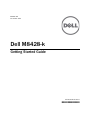 1
1
-
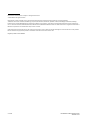 2
2
-
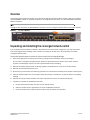 3
3
-
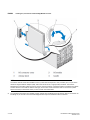 4
4
-
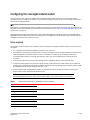 5
5
-
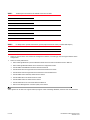 6
6
-
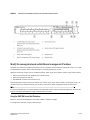 7
7
-
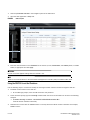 8
8
-
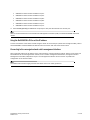 9
9
-
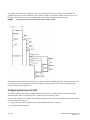 10
10
-
 11
11
-
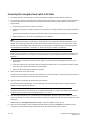 12
12
-
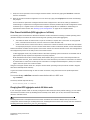 13
13
-
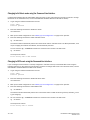 14
14
-
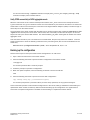 15
15
-
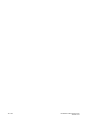 16
16
-
 17
17
-
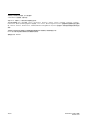 18
18
-
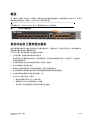 19
19
-
 20
20
-
 21
21
-
 22
22
-
 23
23
-
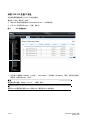 24
24
-
 25
25
-
 26
26
-
 27
27
-
 28
28
-
 29
29
-
 30
30
-
 31
31
-
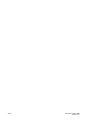 32
32
-
 33
33
-
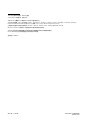 34
34
-
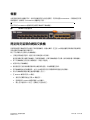 35
35
-
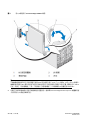 36
36
-
 37
37
-
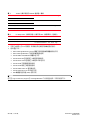 38
38
-
 39
39
-
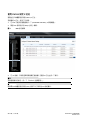 40
40
-
 41
41
-
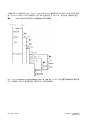 42
42
-
 43
43
-
 44
44
-
 45
45
-
 46
46
-
 47
47
-
 48
48
-
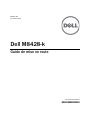 49
49
-
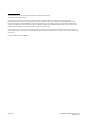 50
50
-
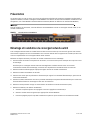 51
51
-
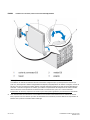 52
52
-
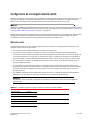 53
53
-
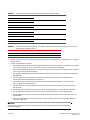 54
54
-
 55
55
-
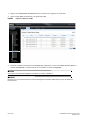 56
56
-
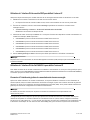 57
57
-
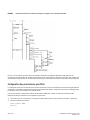 58
58
-
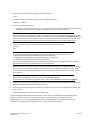 59
59
-
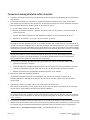 60
60
-
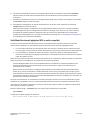 61
61
-
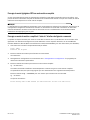 62
62
-
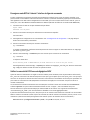 63
63
-
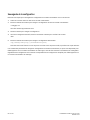 64
64
-
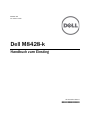 65
65
-
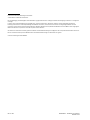 66
66
-
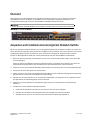 67
67
-
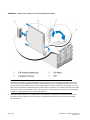 68
68
-
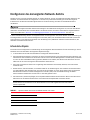 69
69
-
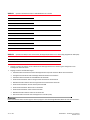 70
70
-
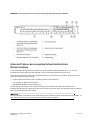 71
71
-
 72
72
-
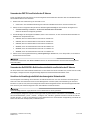 73
73
-
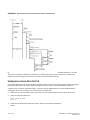 74
74
-
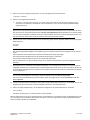 75
75
-
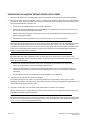 76
76
-
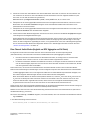 77
77
-
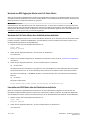 78
78
-
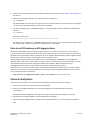 79
79
-
 80
80
-
 81
81
-
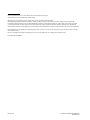 82
82
-
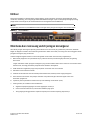 83
83
-
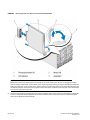 84
84
-
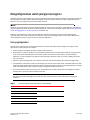 85
85
-
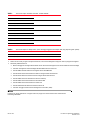 86
86
-
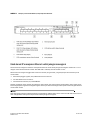 87
87
-
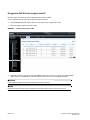 88
88
-
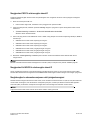 89
89
-
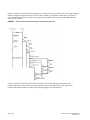 90
90
-
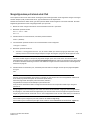 91
91
-
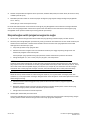 92
92
-
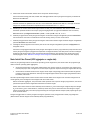 93
93
-
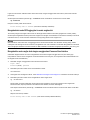 94
94
-
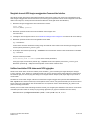 95
95
-
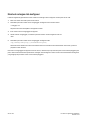 96
96
-
 97
97
-
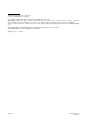 98
98
-
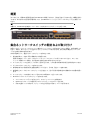 99
99
-
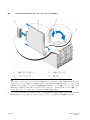 100
100
-
 101
101
-
 102
102
-
 103
103
-
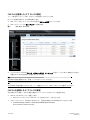 104
104
-
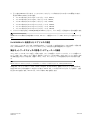 105
105
-
 106
106
-
 107
107
-
 108
108
-
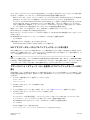 109
109
-
 110
110
-
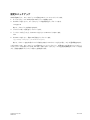 111
111
-
 112
112
-
 113
113
-
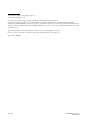 114
114
-
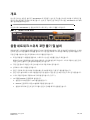 115
115
-
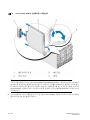 116
116
-
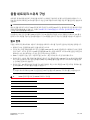 117
117
-
 118
118
-
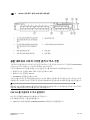 119
119
-
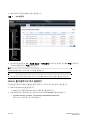 120
120
-
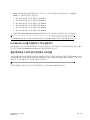 121
121
-
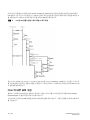 122
122
-
 123
123
-
 124
124
-
 125
125
-
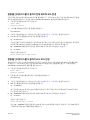 126
126
-
 127
127
-
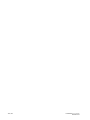 128
128
-
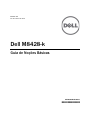 129
129
-
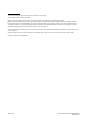 130
130
-
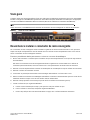 131
131
-
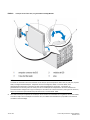 132
132
-
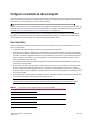 133
133
-
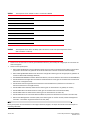 134
134
-
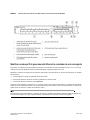 135
135
-
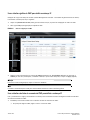 136
136
-
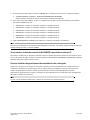 137
137
-
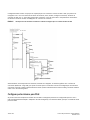 138
138
-
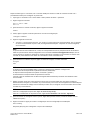 139
139
-
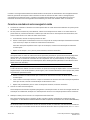 140
140
-
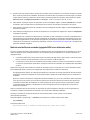 141
141
-
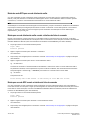 142
142
-
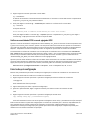 143
143
-
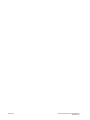 144
144
-
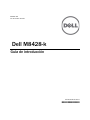 145
145
-
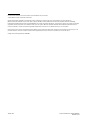 146
146
-
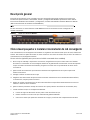 147
147
-
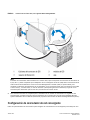 148
148
-
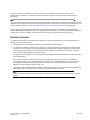 149
149
-
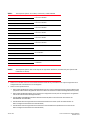 150
150
-
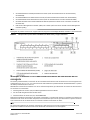 151
151
-
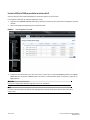 152
152
-
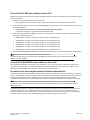 153
153
-
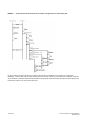 154
154
-
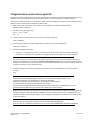 155
155
-
 156
156
-
 157
157
-
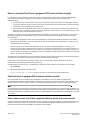 158
158
-
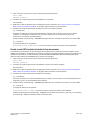 159
159
-
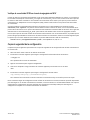 160
160
-
 161
161
-
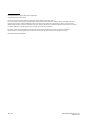 162
162
-
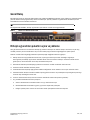 163
163
-
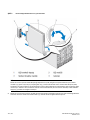 164
164
-
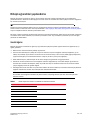 165
165
-
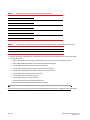 166
166
-
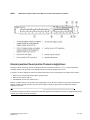 167
167
-
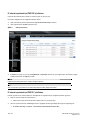 168
168
-
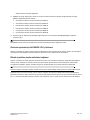 169
169
-
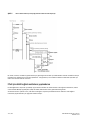 170
170
-
 171
171
-
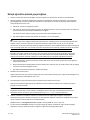 172
172
-
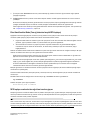 173
173
-
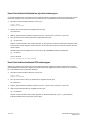 174
174
-
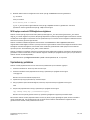 175
175
-
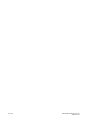 176
176
-
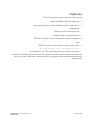 177
177
-
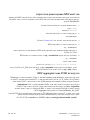 178
178
-
 179
179
-
 180
180
-
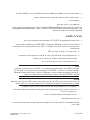 181
181
-
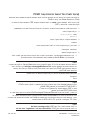 182
182
-
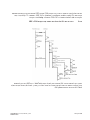 183
183
-
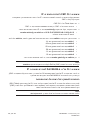 184
184
-
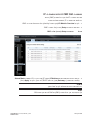 185
185
-
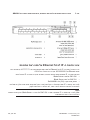 186
186
-
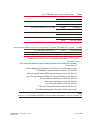 187
187
-
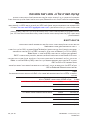 188
188
-
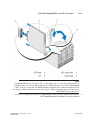 189
189
-
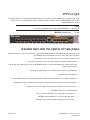 190
190
-
 191
191
-
 192
192
-
 193
193
-
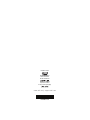 194
194
-
 195
195
-
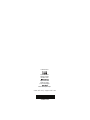 196
196
-
 197
197
-
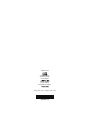 198
198
-
 199
199
-
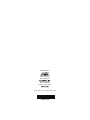 200
200
-
 201
201
-
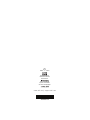 202
202
Dell PowerEdge M1000e Schnellstartanleitung
- Kategorie
- Netzwerk-Switches
- Typ
- Schnellstartanleitung
in anderen Sprachen
- English: Dell PowerEdge M1000e Quick start guide
- français: Dell PowerEdge M1000e Guide de démarrage rapide
- español: Dell PowerEdge M1000e Guía de inicio rápido
- português: Dell PowerEdge M1000e Guia rápido
- 日本語: Dell PowerEdge M1000e クイックスタートガイド
- Türkçe: Dell PowerEdge M1000e Hızlı başlangıç Kılavuzu